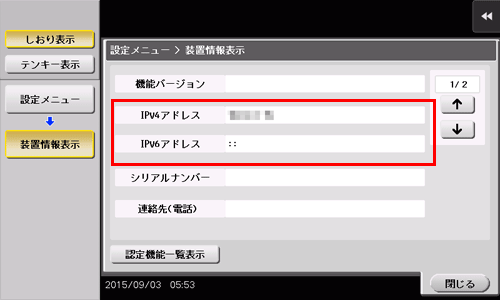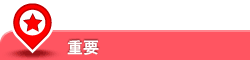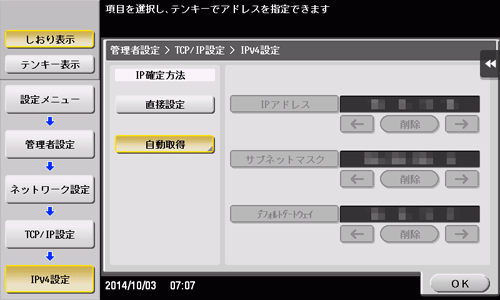ユーザーズガイド

ネットワーク環境の設定をする
概要
本機をネットワーク(TCP/IP)に接続して使うために、次の手順で設定してください。
本機のIPアドレスを変更すると、ネットワーク設定データの処理中であることを示す画面が表示されます。処理中は、主電源は絶対にOFFにしないでください。処理が完了すると、IPアドレスの変更が反映されます。
IPアドレスを割当てる
本機に固定のIPアドレスを用意している場合は、IPアドレス、サブネットマスク、デフォルトゲートウェイのアドレスを、手動で入力します。
操作パネルの[設定メニュー]-[管理者設定]-[ネットワーク設定]-[TCP/IP設定]-[IPv4設定]で、次の設定をします。
設定 | 説明 |
|---|---|
[IP確定方法] | IPアドレスを手動で入力するときは、[直接設定]を選びます。 DHCPなどによってIPアドレスを自動的に取得する場合は、[自動取得]を選んでから、自動取得の方法を指定します。 初期値は[自動取得]です。 |
[IPアドレス] | 本機に用意した固定IPアドレスを入力します。 |
[サブネットマスク] | サブネットマスクを入力します。 |
[デフォルトゲートウェイ] | デフォルトゲートウェイを入力します。 |
簡易IPフィルタリングが有効の場合、Web Connectionにアクセスできない場合があります。Web Connectionにアクセスできない場合は、簡易IPフィルタリングを[フィルタリングなし]に設定してください。簡易IPフィルタリングについて詳しくは、こちらをごらんください。
IPアドレスを確認する
本機に割当てられたIPアドレスを確認します。Web Connectionにアクセスするときに本機のIPアドレスが必要になります。
操作パネルの[設定メニュー]-[装置情報表示]で、本機のIPアドレスを確認します。